Module Mediagalerie
In dit artikel wordt beschreven wat mediagaleriemodules zijn en hoe u ze toevoegt aan sitepagina's in Microsoft Dynamics 365 Commerce.
Met mediagaleriemodules worden een of meer afbeeldingen weergegeven in een galerieweergave. Mediagaleriemodules ondersteunen miniatuurafbeeldingen die horizontaal kunnen worden gerangschikt (als een rij onder de afbeelding) of verticaal (als een kolom naast de afbeelding). Mediagaleriemodules bieden ook mogelijkheden waarmee afbeeldingen kunnen worden ingezoomd (vergroot) of weergegeven in de modus volledig scherm. Een afbeelding wordt pas weergegeven in een mediagaleriemodule als deze beschikbaar is in de mediabibliotheek van de Commerce Site Builder. Momenteel worden in mediagaleriemodules alleen afbeeldingen ondersteund.
In de standaardmodus gebruikt een mediagaleriemodule de product-id die beschikbaar is via de paginacontext van een productgegevenspagina (PDP) om de bijbehorende productafbeeldingen te genereren. In Commerce Headquarters moet voor alle producten een pad naar het mediabestand worden gedefinieerd. Afbeeldingen moeten vervolgens worden geüpload naar de mediabibliotheek van sitebuilder op basis van het bestandspad dat is gedefinieerd voor de producten in Commerce Headquarters. Deze afbeeldingen bevatten afbeeldingen voor producten en eventuele productvarianten. Zie Afbeeldingen uploaden voor meer informatie over het uploaden van afbeeldingen naar de mediabibliotheek van Site Builder.
Een mediagaleriemodule kan ook als host fungeren voor een geselecteerde set afbeeldingen op een pagina een met afbeeldingengalerie, waar er geen afhankelijkheden zijn voor de product-id of paginacontext. In dit geval moeten afbeeldingen worden geüpload naar de mediabibliotheek van Site Builder en worden opgegeven in Site Builder.
Hier volgen enkele gebruiksvoorbeelden voor mediagaleriemodules:
- Productafbeeldingen renderen op een PDP
- Productafbeeldingen op een productmarketingpagina renderen
- Een geselecteerde set afbeeldingen tonen op een marketingpagina, zoals een galeriepagina
In het voorbeeld in de volgende afbeelding host een koopvak op een PDP productafbeeldingen met behulp van een mediagaleriemodule.
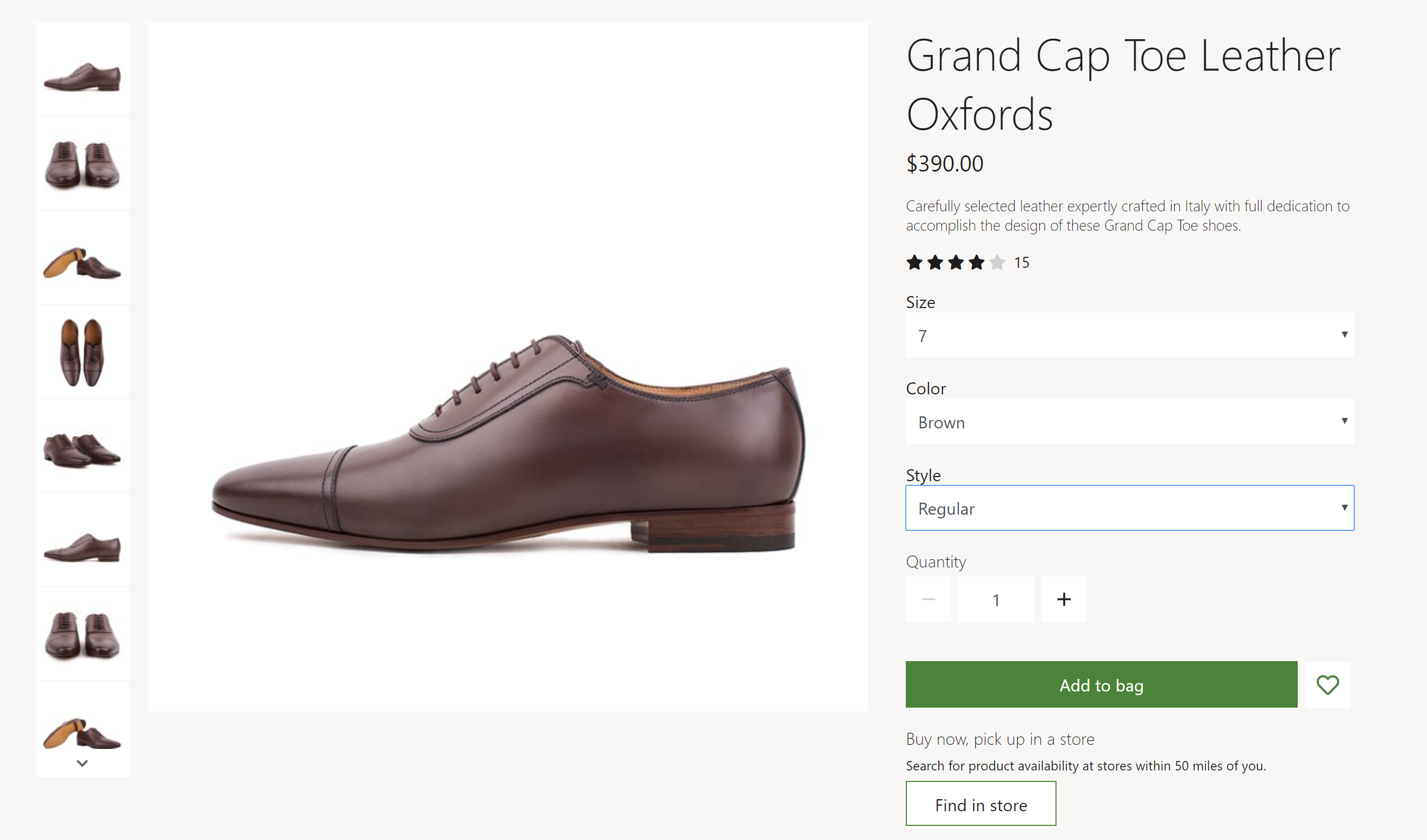
Eigenschappen van mediagalerie
| Naam van eigenschap. | Waarden | Beschrijving |
|---|---|---|
| Bron afbeelding | Paginacontext of product-ID | De standaardwaarde is Paginacontext. Als Paginacontext is geselecteerd, verwacht de module dat de pagina de product-id-informatie opgeeft. Als product-id is geselecteerd, moet de product-id voor een afbeelding worden opgegeven als de waarde van de eigenschap Product-id. Deze mogelijkheid is beschikbaar in Commerce versie 10.0.12. |
| Product-ID | Een product-id | Deze eigenschap is alleen van toepassing als de waarde van de eigenschap Afbeeldingsbron Product-id is. |
| Inzoomen op afbeelding | Inline of Container | Met deze eigenschap kan de gebruiker afbeeldingen in de module mediagalerie in- of uitzoomen. Een afbeelding kan inline of in een afzonderlijke container naast de afbeelding worden ingezoomd. Deze mogelijkheid is beschikbaar in 10.0.12. |
| Zoomfactor | Een decimaal getal | Met deze eigenschap geeft u de schaalfactor voor het zoomen van afbeeldingen op. Als de waarde bijvoorbeeld is ingesteld op 2,5 is, worden afbeeldingen 2,5 keer vergroot. |
| Volledig scherm | Waar of onwaar | Deze eigenschap geeft aan of afbeeldingen in de modus volledig scherm kunnen worden weergegeven. In de modus volledig scherm kunnen afbeeldingen ook verder worden vergroot als de zoomfunctie is ingeschakeld. Deze mogelijkheid is beschikbaar in de Commerce-versie 10.0.13. |
| Kwaliteit van ingezoomde afbeelding | Een getal van 1 tot en met 100 dat een percentage aangeeft en dat is geselecteerd met behulp van een schuifregelaar | Met deze eigenschap wordt de afbeeldingskwaliteit van ingezoomde afbeeldingen bepaald. Deze kan op 100 procent worden ingesteld, zodat een ingezoomde afbeelding altijd de hoogst mogelijke resolutie gebruikt. Deze eigenschap is niet van toepassing op PNG-bestanden omdat deze een verliesvrije bestandsindeling gebruiken. Deze mogelijkheid is beschikbaar vanaf de Commerce-versie 10.0.19. |
| Afbeeldingen | Afbeeldingen die zijn geselecteerd in de mediabibliotheek van Site Builder | Naast het renderen vanuit een product kunnen afbeeldingen worden geselecteerd voor een mediagaleriemodule. Deze afbeeldingen worden toegevoegd aan alle beschikbare productafbeeldingen. Deze mogelijkheid is beschikbaar in Commerce versie 10.0.12. |
| Oriëntatie van miniatuur | Verticaal of horizontaal | Met deze eigenschap geeft u aan of miniatuurafbeeldingen moeten worden weergegeven in een verticale of horizontale strook. |
| Afbeeldingen van hoofdproducten verbergen voor variant | Waar of onwaar | Als deze eigenschap is ingesteld op Waar, worden afbeeldingen van het hoofdproduct verborgen tenzij de variant geen afbeeldingen heeft. Deze eigenschap heeft geen invloed op producten zonder varianten. |
| Media bijwerken bij selectie van dimensie | Waar of onwaar | Als deze eigenschap is ingesteld op Waar, worden afbeeldingen in de mediabibliotheek bijgewerkt wanneer een dimensie (zoals kleur, stijl of grootte) is geselecteerd en als er een afbeelding beschikbaar is. Met deze eigenschap wordt het browsen vereenvoudigd, omdat niet elke productvariantdimensie moet worden geselecteerd om de bijbehorende afbeelding bij te werken. Deze eigenschap is beschikbaar op het tabblad Geavanceerd. |
Belangrijk
De eigenschap Media bijwerken voor dimensieselectie is beschikbaar vanaf versie 10.0.21 van Commerce. U moet pakketversie 9.31 van de modulebibliotheek van Commerce installeren.
In de volgende afbeelding ziet u een voorbeeld van een module mediagalerie waarin de opties voor volledig scherm en zoomen beschikbaar zijn.
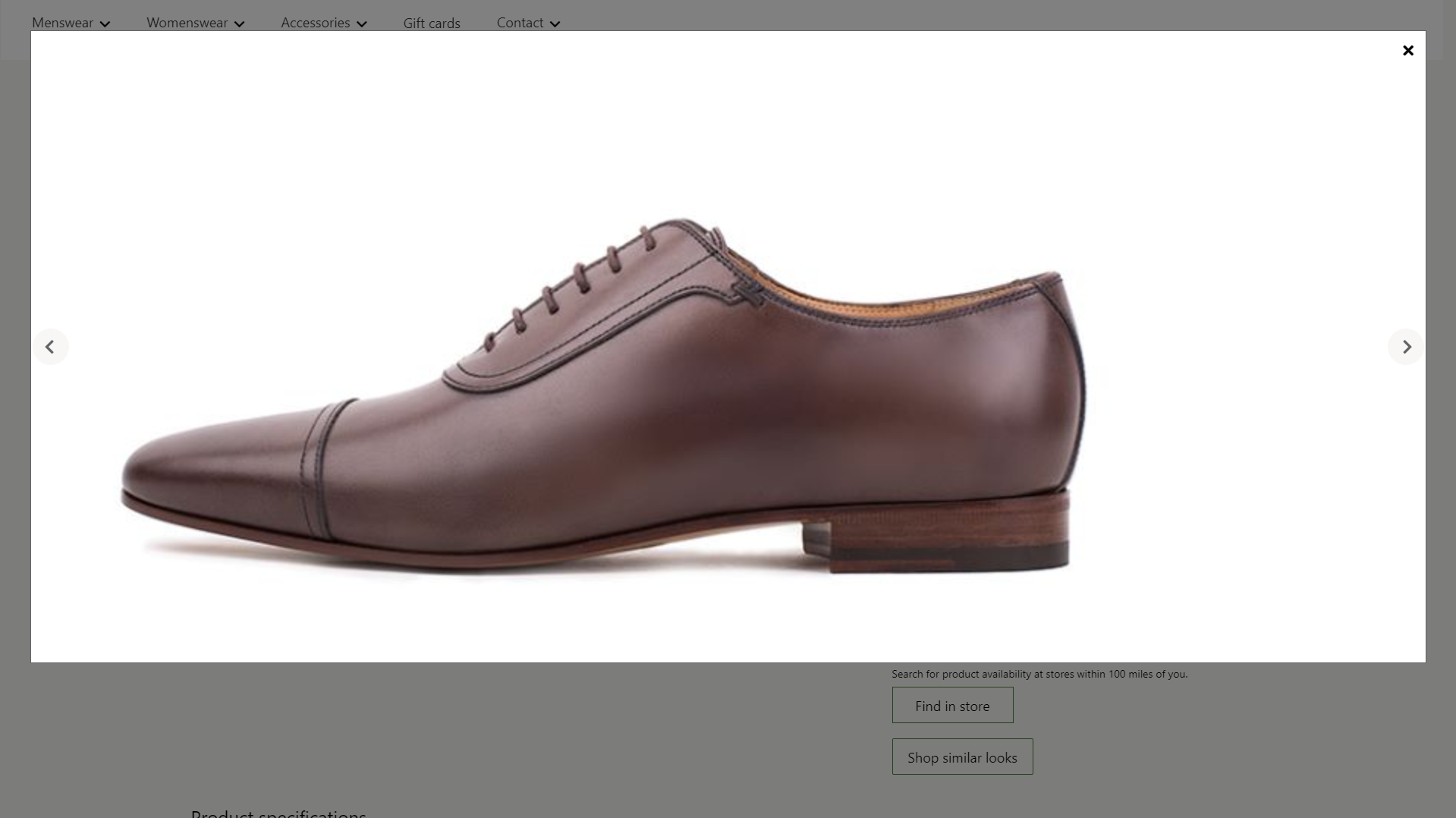
In de volgende afbeelding ziet u een voorbeeld van een mediagaleriemodule met geselecteerde afbeeldingen (dat wil zeggen dat de opgegeven afbeeldingen niet afhankelijk zijn van de product-id of pagina context).

Interactie met Commerce Scale Unit
Wanneer de afbeeldingsbron is afgeleid van de paginacontext, wordt de product-id van de PDP gebruikt om de afbeeldingen op te halen. De mediagaleriemodule haalt het afbeeldingsbestandspad voor producten op met behulp van Commerce Scale Unit-API's (Application Programming Interfaces). De afbeeldingen worden vervolgens opgehaald uit de mediabibliotheek, zodat ze kunnen worden weergegeven in de module.
Een mediagaleriemodule toevoegen aan een pagina
Voer deze stappen uit om een mediagaleriemodule aan een marketingpagina toe te voegen.
- Ga naar Sjablonen en selecteer Nieuw om een nieuwe sjabloon te maken.
- Voer in het dialoogvenster Nieuwe sjabloon onder Sjabloonnaam Marketingsjabloon in en selecteer vervolgens OK.
- Selecteer het beletselteken (...) in het vak Hoofdtekst en selecteer vervolgens Module toevoegen.
- Selecteer in het dialoogvenster Modules selecteren de module Standaardpagina en selecteer vervolgens OK.
- Selecteer in het vak Hoofdonderdeel van de standaardpagina het weglatingsteken (...) en vervolgens Module toevoegen.
- Selecteer in het dialoogvenster Modules selecteren de module Container en selecteer vervolgens OK.
- Selecteer Opslaan, selecteer Bewerken voltooien om de sjabloon in te checken en selecteer Publiceren om te publiceren.
- Ga naar Pagina's en selecteer Nieuw om een nieuwe pagina te maken.
- Voer in het dialoogvenster Een nieuwe pagina maken onder Paginanaam Mediagaleriepagina in en selecteer vervolgens Volgende.
- Selecteer onder Een sjabloon kiezen de marketingsjabloon die u hebt gemaakt en selecteer vervolgens Volgende.
- Selecteer onder Een indeling kiezen een pagina-indeling (bijvoorbeeld Flexibele indeling) en selecteer vervolgens Volgende.
- Controleer de paginaconfiguratie onder Controle en voltooien. Selecteer Terug als u de pagina-informatie wilt bewerken. Als de paginagegevens juist zijn, selecteert u Pagina maken.
- Selecteer in het vak Hoofd van de nieuwe pagina het weglatingsteken (...) en vervolgens Module toevoegen.
- Selecteer in het dialoogvenster Modules selecteren de module Container en selecteer vervolgens OK.
- Selecteer het weglatingsteken (...) in het vak Container en selecteer Module toevoegen.
- Selecteer in het dialoogvenster Module selecteren de module Mediagalerie en selecteer vervolgens OK.
- Selecteer product-id in het eigenschappenvenster voor de module mediagalerie onder Afbeeldingsbron. Voer in het veld Product-id een product-id in.
- Selecteer Opslaan en vervolgens Preview om de pagina te bekijken. U zou de afbeeldingen voor het product in een galerieweergave moeten kunnen zien.
- Als u alleen geselecteerde afbeeldingen wilt gebruiken, selecteert u in het eigenschappenvenster onder Afbeeldingsbron de optie Product-id. Selecteer vervolgens onder Afbeeldingen Een afbeelding toevoegen zo vaak als nodig is om afbeeldingen uit de mediabibliotheek toe te voegen.
- Stel eventuele extra eigenschappen in die u wilt instellen, zoals Afbeelding zoomen, Zoomfactor en Oriëntatie van miniatuur.
- Wanneer u klaar bent, selecteert u Opslaan, selecteert u Bewerken voltooien om de pagina in te checken en selecteer u vervolgens Publiceren om de pagina te publiceren.